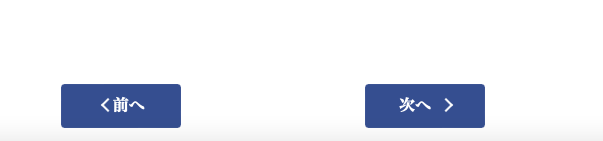メニュー画面のインターフェイスを変更したいです
解決したいこと
メニューバーを以下のように変更したいです。
① メニューのリンクをクリック後リンクに色を付けたいです。
② 下にスクロールしてもメニューは常に固定されたいです。
該当するソースコード
<!DOCTYPE html>
<head>
<meta charset="UTF-8">
<meta name=”viewport” content=”width=device-width,initial-scale=1″>
<link rel="stylesheet" href="style.css">
<title>タイトル</title>
</head>
<body>
<div class="header">
<h1>タイトル</h1>
</div>
<div class="menu">
<ul id="list">
<li>
<p class="title">メニュー</p>
</li>
<li>
<a href="page0.html">リンク1</a>
</li>
<li>
<a href="##">1. リンク</a>
<ul>
<li><a href="page1.1.html">1.1 リンク</a></li>
<li><a href="page1.2.html">1.2 リンク</a></li>
<ul>
<li><a href="page1.2.1.html">1.2.1 リンク</a></li>
<li><a href="page1.2.2.html">1.2.2 リンク</a></li>
</ul>
</ul>
</li>
<li>
<a href="page2.html">2. メニュー</a>
</li>
</div>
</div>
<div class="contents">
<p>コンテンツ</p>
</div>
<div class="area">
<a class="button1" href="page3.3.1.html">前へ</a>
<a class="button2" href="page3.3.3.html">次へ</a>
</div>
</div>
</body>
</html>
例)
*{
margin: 0;
padding: 0;
}
.header{
background-color: #37538C;
color: #ffffff;
font-size: 10px;
padding: 10px;
position: fixed;
width: 100%;
}
.menu{
float: left;
width: 25%;
margin-top: 4em;
margin-left: .5em;
}
#list{
width: auto;
height: auto;
margin: 0;
padding: 0;
list-style-type: none;
border: 2px solid #97C1E5;
font-family: serif;
}
li a {
display: block;
padding: 4px 16px;
text-decoration: none;
color: #000000;
}
li:last-child {
border-bottom: none;
}
li .title {
color: #000000;
background-color: #97C1E5;
font-size: 20px;
}
li a:hover{
background-color: #eee;
}
li a:active{
background-color: #aad8d3;
}
.menu ul li ul li a {
padding-left: 2.5em;
font-size: 1em;
}
.menu ul li ul ul li a {
padding-left: 4.5em;
font-size: 1em;
}
.after{
clear:both;
}
.contents{
float: left;
width: 70%;
margin-top: 2em;
}
自分で試したこと
① : li a:activeにしましたが、マウスが押されている間は色が変化しますが、離した時に元に戻ります。つまり、現在どこのページを開いているのか判断するために、リンクの部分を色を付けたいです。
② : position:fixedにしましたが、コンテンツ部分の表示がおかしくなります。
よろしくお願い致します。